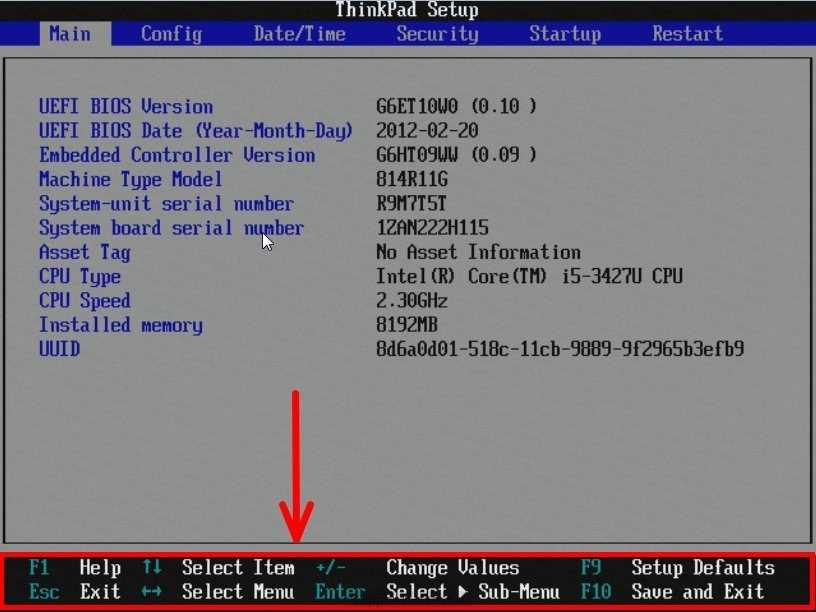Как запустить биос на вин 10: Как зайти в БИОС (UEFI) в Windows 10
Содержание
Как зайти в БИОС (UEFI) в Windows 10
Один из частых вопросов, касающихся последних версий ОС от Майкрософт, включая Windows 10 — как зайти в БИОС. При этом чаще имеется в виде все-таки UEFI (часто характеризующийся наличием графического интерфейса настроек), новый вариант ПО материнских плат, который пришел на замену стандартному БИОС, и предназначенный для того же — настройки работы оборудования, опций загрузки и получения информации о состоянии системы.
В связи с тем, что в Windows 10 (как и в 8) реализован режим быстрой загрузки (представляющий собой вариант гибернации), при включении компьютера или ноутбука вы можете не увидеть приглашение наподобие Press Del (F2) to enter Setup, позволяющее зайти в БИОС по нажатию клавиши Del (для ПК) или F2 (для большинства ноутбуков). Тем не менее, попасть в нужные настройки несложно.
Вход в параметры UEFI из Windows 10
Для использования этого способа, Windows 10 должна быть установлена в режиме UEFI (как правило, так и есть), а вы должны иметь возможность либо войти в саму ОС, либо хотя бы попасть на экран входа в систему со вводом пароля.
В первом случае вам достаточно кликнуть по значку уведомлений и выбрать пункт «Все параметры». После чего в настройках открыть «Обновление и безопасность» и перейти к пункту «Восстановление».
В восстановлении нажмите в разделе «Особые варианты загрузки» кнопку «Перезагрузить сейчас». После того, как компьютер перезагрузится, вы увидите экран такой же (или подобный) тому, что изображен ниже.
Выберите пункт «Диагностика», затем — «Дополнительные параметры», в дополнительных параметрах — «Параметры встроенного ПО UEFI» и, в завершение, подтвердите сове намерение, нажав кнопку «Перезагрузить».
После перезагрузки вы попадете в БИОС или, если точнее, UEFI (просто у нас по привычке настройки материнской платы обычно называют БИОС, наверное, так будет продолжаться и в дальнейшем).
В том случае, когда вы не можете войти в Windows 10 по каким-либо причинам, но можете попасть на экран входа, вы также можете зайти в настройки UEFI. Для этого, на экране входа в систему, нажмите кнопку «питание», а затем, удерживая клавишу Shift нажмите пункт «Перезагрузка» и вы попадете в особые варианты загрузки системы. Дальнейшие шаги уже были описаны выше.
Дальнейшие шаги уже были описаны выше.
Вход в БИОС при включении компьютера
Есть и традиционный, всем известный метод войти в БИОС (подходит и для UEFI) — нажать клавишу Delete (для большинства ПК) или F2 (для большинства ноутбуков) сразу при включении компьютера, еще до начала загрузки ОС. Как правило, на экране загрузки внизу отображается надпись: Press Название_Клавиши to enter setup. Если такой надписи нет, вы можете ознакомиться с документацией к материнской плате или ноутбуку, там должна присутствовать такая информация.
Для Windows 10 вход в БИОС этим способом это осложняется тем, что загрузка компьютера происходит действительно быстро, и не всегда эту клавишу можно успеть нажать (или даже увидеть сообщение о том, какую именно).
Для решения этой проблемы, вы можете: отключить функцию быстрой загрузки. Для этого, в Windows 10 кликните правой кнопкой мыши по кнопке «Пуск», выберите в меню «Панель управления», а в панели управления — электропитание.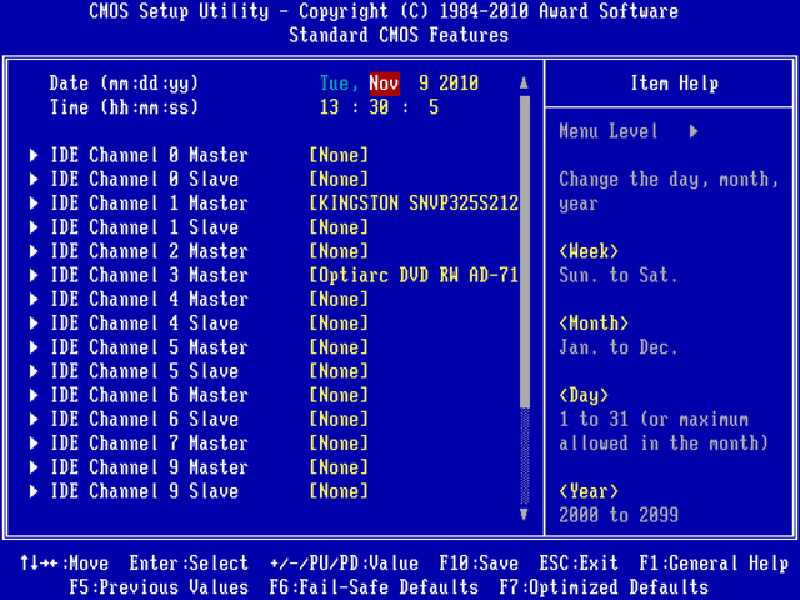
Слева кликните «Действия кнопок питания», а на следующем экране — «Изменение параметров, которые сейчас недоступны».
Внизу, в разделе «Параметры завершения работы» уберите отметку «Включить быстрый запуск» и сохраните изменения. После этого, выключите или перезагрузите компьютер и попробуйте войти в БИОС с помощью необходимой клавиши.
Примечание: в некоторых случаях, когда монитор подключен к дискретной видеокарте, вы можете не увидеть экран БИОС, а также информацию о клавишах для входа в него. В этом случае может помочь его переподключение к интегрированному графическому адаптеру (выходы HDMI, DVI, VGA на самой материнской плате).
remontka.pro в Телеграм | Другие способы подписки
Поддержать автора и сайт
Как зайти в BIOS на Windows 10
Инструкции
Windows
BIOS
Как зайти в BIOS на Windows 10
Егор Морозов
—
По умолчанию в BIOS можно попасть, нажимая при загрузке ПК определенную кнопку на клавиатуре (F2, Del, Assist и другие), однако в Windows 10 по умолчанию включена быстрая загрузка, и даже зная, какую кнопку нажимать, можно с первого раза в BIOS не попасть.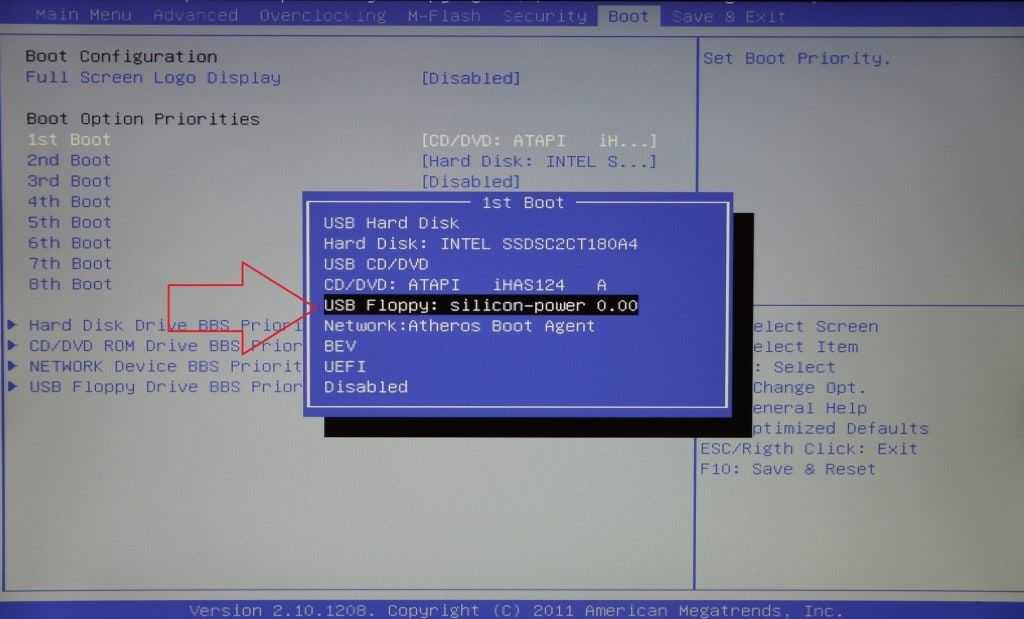 Более того — у планшетов на Windows вообще нет клавиатуры, а так же не все знают свою клавишу попадания в BIOS. Однако Microsoft это предусмотрела, и попасть в BIOS можно из системы.
Более того — у планшетов на Windows вообще нет клавиатуры, а так же не все знают свою клавишу попадания в BIOS. Однако Microsoft это предусмотрела, и попасть в BIOS можно из системы.
Для этого нажмите на Пуск > Параметры > Обновление и безопасность > Восстановление > Перезагрузить сейчас:
На открывшемся синем экране выберите Диагностика > Дополнительные параметры > Параметры встроенного ПО UEFI. Компьютер перезагрузится и вы попадете в BIOS.
Рекомендации
7 настроек Google-клавиатуры, которые вы должны включить прямо сейчас
Покупаем любые игры для PlayStation в России с очень хорошей скидкой
«Сбербанк» рассказал, как платить айфоном в России без Apple Pay
10 мудрых способов использовать NFC-метки
Рекомендации
7 настроек Google-клавиатуры, которые вы должны включить прямо сейчас
Покупаем любые игры для PlayStation в России с очень хорошей скидкой
«Сбербанк» рассказал, как платить айфоном в России без Apple Pay
10 мудрых способов использовать NFC-метки
Читайте также
Мегафон
В России появился геймерский монитор Acer Nitro XV282KKV
Acer
Мониторы
В России заблокировали A-GPS.
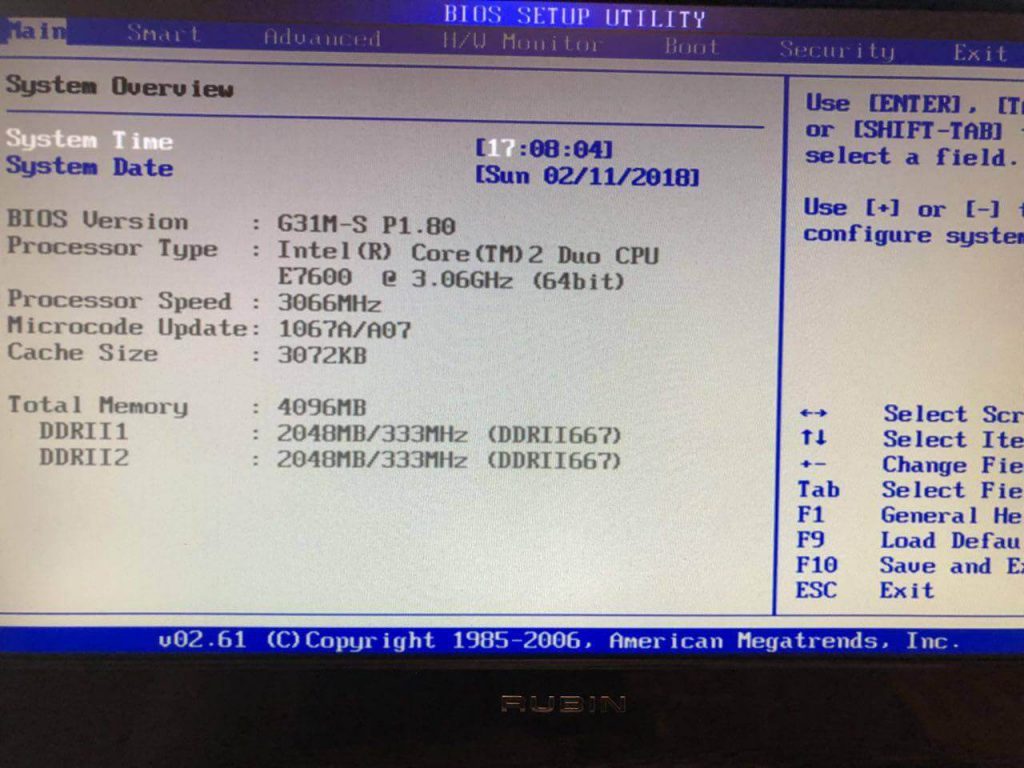 Навигация стала медленнее и грубее
Навигация стала медленнее и грубее
GPS
Проблемы
Как получить доступ к Windows 10 BIOS за 6 простых шагов
Windows 10 предлагает множество вариантов персонализации, но если вы хотите изменить что-то неотъемлемое, например способ включения компьютера, вам придется сделать это в BIOS.
Что такое BIOS, спросите вы? BIOS означает базовую систему ввода-вывода и управляет скрытыми функциями вашего ноутбука, такими как параметры безопасности перед загрузкой, действия клавиши fn и порядок загрузки ваших дисков. Короче говоря, BIOS подключен к материнской плате вашего компьютера и управляет почти всем.
Несмотря на то, что существует множество настраиваемых параметров, вы можете получить доступ к внешнему интерфейсу Windows 10, только BIOS может изменить определенные параметры.
Как войти в Windows 10 BIOS
- В «Настройках» выберите «Обновление и безопасность».
- Выберите «Восстановление».

- Выберите «Перезагрузить сейчас».
- После перезагрузки компьютера выберите «Устранение неполадок» в появившемся меню.
- Нажмите «Дополнительные параметры», затем выберите «Настройки прошивки UEFI».
Доступ к BIOS в Windows 10 — не самый интуитивный процесс. Эта статья расскажет вам об этом шаг за шагом с фотографиями.
Раньше доступ к BIOS на старых устройствах можно было получить, нажав F1 или F2 при включении компьютера. Если у вас есть устройство, выпущенное за последние четыре года, оно, вероятно, включается слишком быстро, чтобы вовремя нажать на клавишу. Вот где это руководство поднимает.
Еще одно важное примечание: новые устройства обычно содержат более новую версию BIOS, которая называется User Extensible Firmware Interface (UEFI). Ожидается, что в конечном итоге UEFI полностью заменит BIOS.
Теперь давайте углубимся в то, как добраться до вашего Windows 10 BIOS.
Как получить доступ к BIOS Windows 10
Вы можете получить доступ к BIOS через внешний интерфейс вашего устройства с Windows 10.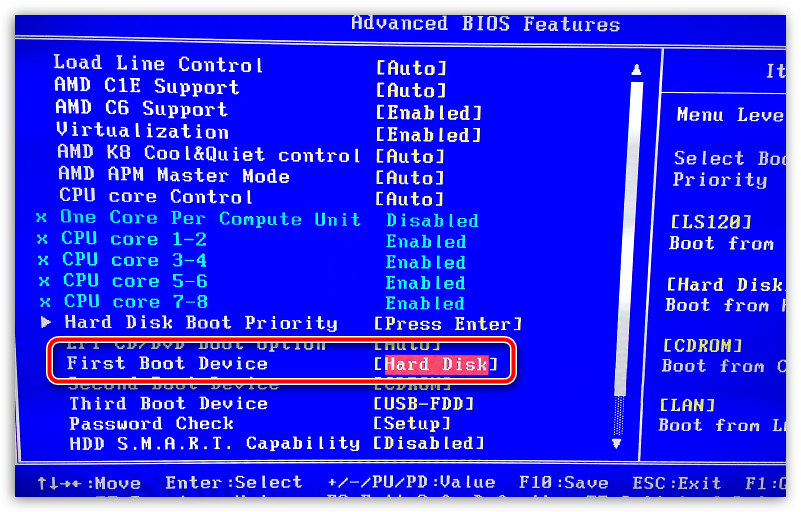 Вот как:
Вот как:
1. Откройте «Настройки».
Вы найдете «Настройки» в меню «Пуск» Windows в левом нижнем углу.
2. Выберите «Обновление и безопасность».
Это последняя опция на странице.
3. На вкладке «Восстановление» выберите «Перезагрузить сейчас».
В разделе «Обновление и безопасность» выберите «Восстановление» в боковом меню.
Будет кнопка «Перезагрузить сейчас». Как только вы нажмете на нее, он немедленно перезагрузит ваш компьютер. Так что будьте готовы к этому — сохраните и закройте что-нибудь важное.
4. Выберите «Устранение неполадок».
После перезагрузки компьютера вместо обычного экрана входа в систему появится новый экран. В этом меню выберите «Устранение неполадок».
5. Нажмите «Дополнительные параметры».
6. Выберите «Настройки прошивки UEFI».
Это последняя опция в меню.
Как только вы нажмете на это, вы попадете в свой BIOS или UEFI. Оттуда вы можете внести определенные изменения в то, как ваш компьютер запускается, когда работает программное обеспечение безопасности и многое другое. Однако будьте осторожны, когда ковыряетесь в BIOS Windows 10. Любые изменения, которые вы вносите, могут иметь неожиданные последствия, если они сделаны неправильно.
Оттуда вы можете внести определенные изменения в то, как ваш компьютер запускается, когда работает программное обеспечение безопасности и многое другое. Однако будьте осторожны, когда ковыряетесь в BIOS Windows 10. Любые изменения, которые вы вносите, могут иметь неожиданные последствия, если они сделаны неправильно.
Как вы оцениваете Windows 10?
Оцените Windows 10 и присоединитесь к сотням тысяч пользователей программного обеспечения, которые делятся своими мыслями о G2. Вы сделаете так, чтобы ваш голос был услышан, и поможете своим коллегам в этом процессе.
Хотите узнать больше советов и рекомендаций по Windows 10? Ознакомьтесь с этими статьями:
- Как узнать свой MAC-адрес в Windows 10
- Как включить Bluetooth в Windows 10
Холли Хант
Холли — менеджер отдела контент-маркетинга. Заядлая читательница и писательница, Холли окончила Университет Миссури по двум специальностям: журналистика и английский язык.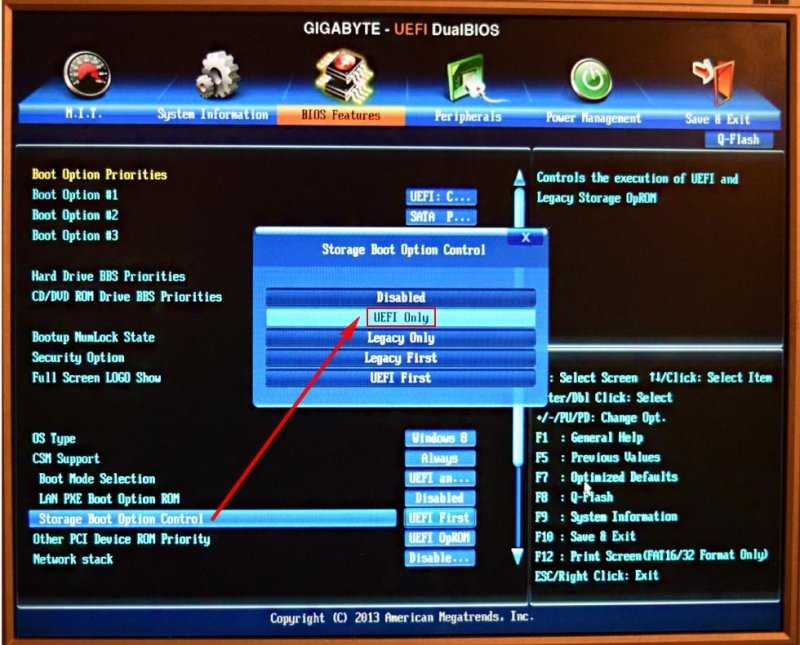 Она твердо верит в силу контента и постоянно ищет способы привлечь и доставить удовольствие читателям.
Она твердо верит в силу контента и постоянно ищет способы привлечь и доставить удовольствие читателям.
Как войти в UEFI (BIOS) на ПК с Windows 10
Windows 10 входит в параметр BIOS
(Изображение предоставлено Windows Central)
В компьютерах базовая система ввода-вывода (BIOS) представляет собой необходимое низкоуровневое программное обеспечение, которое находится на одном из чипов материнской платы и отвечает за основные операции, такие как загрузка и настройка оборудования (мышь, клавиатура, память, процессор и др.). Unified Extensible Firmware Interface (UEFI) — это современное программное обеспечение, предназначенное для замены устаревшего BIOS с дополнительными преимуществами, такими как повышенная безопасность, более быстрая загрузка, поддержка жестких дисков большой емкости и многое другое.
Хотя это разные технологии, современные устройства теперь используют UEFI, но во избежание путаницы иногда вы будете слышать термин «BIOS» для обозначения «UEFI».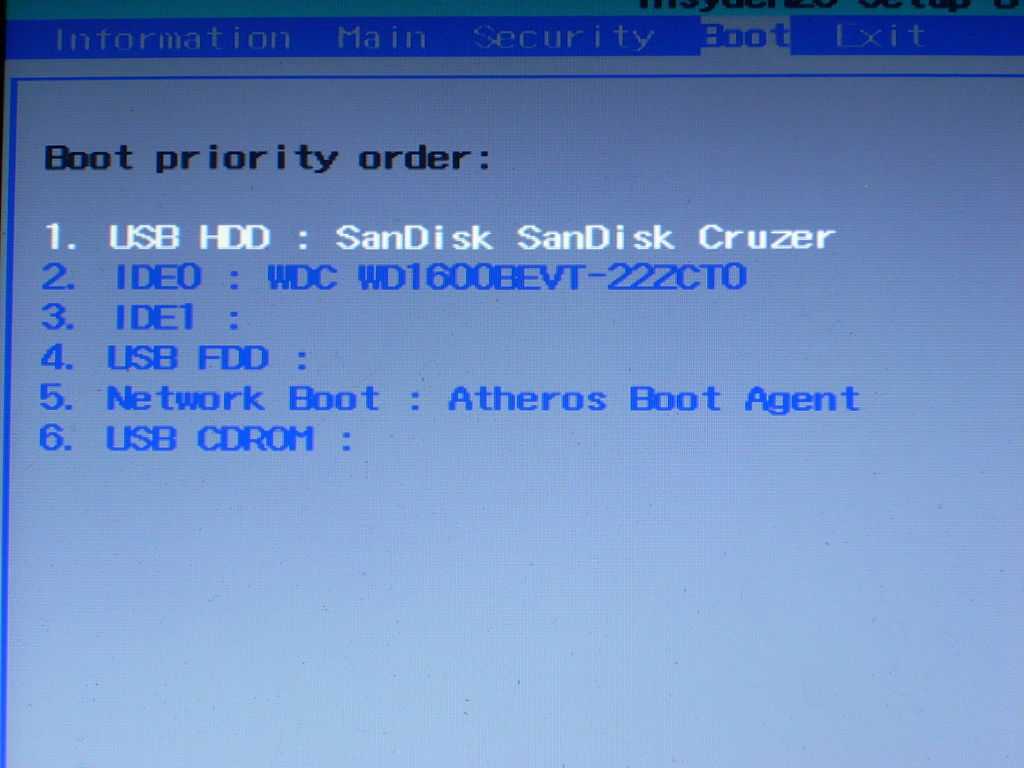
Если вы используете устройство с Windows 10, обычно прошивка работает автоматически. Однако иногда вам может потребоваться войти в BIOS материнской платы для устранения неполадок, включения или отключения функций (таких как виртуализация, массив RAID и безопасная загрузка), настройки дополнительных параметров памяти и процессора и т. д.
Единственное предостережение заключается в том, что BIOS является средой запуска, а это означает, что вы не можете получить к нему доступ, когда работает Windows 10. Однако, если вам необходимо изменить некоторые системные настройки, существует несколько способов доступа к прошивке материнской платы.
В этом руководстве по Windows 10 мы расскажем вам, как войти в BIOS/UEFI на вашем компьютере, чтобы изменить дополнительные параметры системы.
- Как получить доступ к UEFI (BIOS) с помощью настроек
- Как получить доступ к UEFI (BIOS) с помощью ключа загрузки, вариант
Как получить доступ к UEFI (BIOS) с помощью настроек
Чтобы войти в прошивку UEFI из Windows 10, выполните следующие действия:
Предупреждение: Изменение неправильных настроек прошивки может помешать правильному запуску компьютера. Вы должны получить доступ к прошивке материнской платы только тогда, когда у вас есть веская причина. Предполагается, что вы знаете, что делаете.
Вы должны получить доступ к прошивке материнской платы только тогда, когда у вас есть веская причина. Предполагается, что вы знаете, что делаете.
- Открыть Настройки .
- Нажмите Обновление и безопасность .
- Нажмите Восстановление .
- В разделе «Расширенный запуск» нажмите кнопку Перезагрузить сейчас .
Источник: Windows Central (Изображение предоставлено: Источник: Windows Central)
- Нажмите Устранение неполадок .
Источник: Windows Central (Изображение предоставлено: Источник: Windows Central)
- Нажмите Дополнительные параметры .
Источник: Windows Central (Изображение предоставлено: Источник: Windows Central)
- Щелкните параметр Настройки микропрограммы UEFI .
Источник: Windows Central (Изображение предоставлено: Источник: Windows Central)
- Нажмите кнопку Перезапустить .

Источник: Windows Central (Изображение предоставлено: Источник: Windows Central)
После выполнения этих шагов устройство перезагрузится и загрузится с прошивкой UEFI, что позволит вам изменить дополнительные настройки, например отключить или включить безопасную загрузку, изменить порядок загрузки, настроить аппаратный RAID-массив, включить виртуализацию и другие параметры в зависимости от поддержки материнской платы.
Как получить доступ к UEFI (BIOS) с помощью ключа загрузки
Если у вас нет доступа к рабочему столу Windows 10 или вы используете устройство с устаревшей версией BIOS, вы все равно можете получить доступ к встроенному ПО во время загрузки.
Чтобы войти в UEFI или старый BIOS во время загрузки, выполните следующие действия:
- Нажмите кнопку питания .
- См. заставку, чтобы определить клавишу, которую необходимо нажать для входа в прошивку (если применимо).
- Несколько раз нажмите нужную клавишу, пока не войдете в режим настройки.
 Обычно нужно нажать ESC , Удалить или одну из функциональных клавиш (F1, F2, F10 и т. д.).
Обычно нужно нажать ESC , Удалить или одну из функциональных клавиш (F1, F2, F10 и т. д.).
После выполнения этих шагов устройство получит доступ к прошивке BIOS или UEFI, в зависимости от поддерживаемой материнской платы. Если вы не видите информацию на экране или устройство загружается слишком быстро, снова перезагрузите устройство и, как только начнется загрузка, несколько раз быстро нажмите нужную клавишу.
Если вы не можете заставить компьютер обращаться к прошивке с помощью клавиатуры, вам может потребоваться проверить производителя вашего устройства, чтобы узнать клавишу, которую нужно нажимать во время загрузки.
Вот некоторые марки компьютеров и соответствующие им ключи для доступа к микропрограмме материнской платы:
- Dell: F2 или F12.
- HP: ESC или F10.
- Acer: F2 или Удалить.
- ASUS: F2 или Удалить.



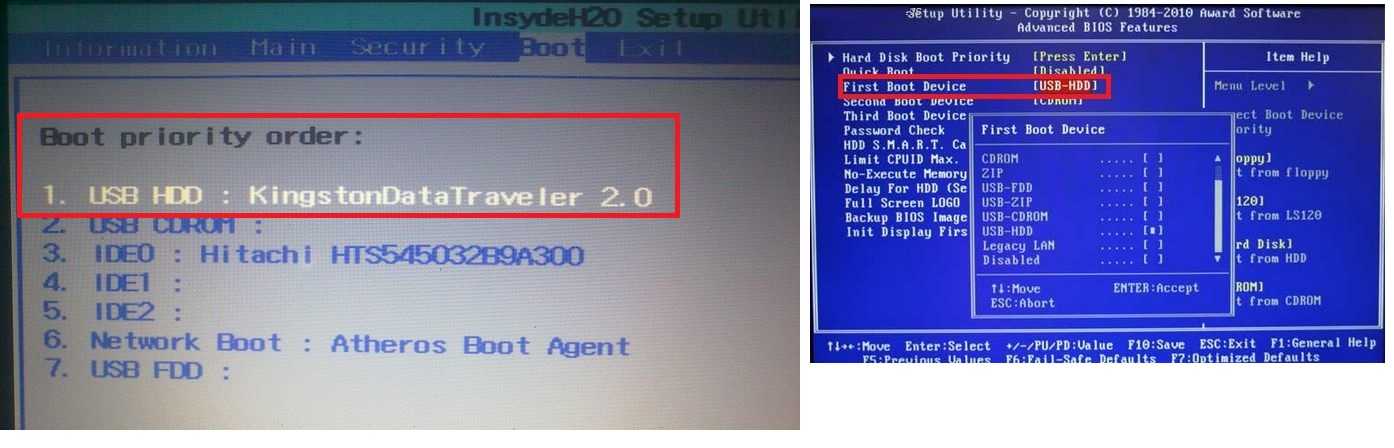
 Обычно нужно нажать ESC , Удалить или одну из функциональных клавиш (F1, F2, F10 и т. д.).
Обычно нужно нажать ESC , Удалить или одну из функциональных клавиш (F1, F2, F10 и т. д.).